Introducción
El navegador Luakit se basa en webkit para una experiencia de navegación mejor y más liviana. Ayuda a los usuarios a navegar más rápido, admite pestañas y tiene una licencia GNU. Está escrito en el lenguaje de programación Lua. Por lo tanto, el nombre de la aplicación depende tanto de Lua como de Webkit. No necesita que Lua o webkit estén instalados antes de instalar los paquetes del navegador.
El navegador está disponible en los repositorios de Ubuntu. Sin embargo, también puede instalarlo desde los repositorios de GitHub. Sin embargo, lo guiaré usando repositorios aptos en esta guía. Estoy usando la distribución Ubuntu 22.10 con un entorno de escritorio mate.
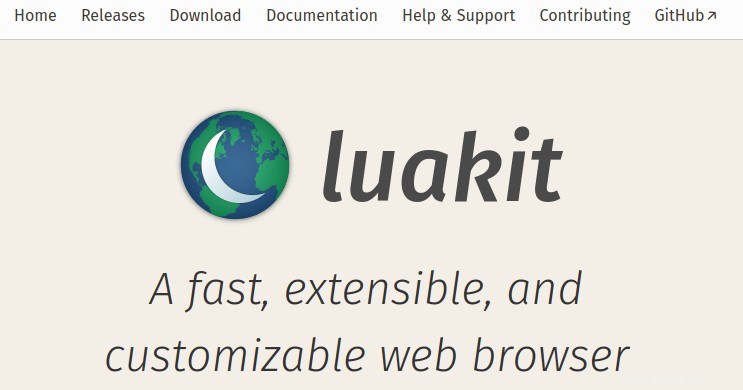
Requisitos
No necesitas lenguaje de programación Lua o webkit en ningún caso. Tampoco hay dependencias separadas para instalar el navegador.
Paso 1. Instale LuaKit Borwser en Ubuntu
La instalación de Luakit es muy simple en su máquina Ubuntu 22.04. Ahora trabajaremos en cómo instalar Luakit usando el comando apt.
$ sudo apt update
$ sudo apt install luakit
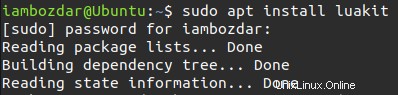
No hay necesidad de ningún requisito previo como se discutió anteriormente. El navegador es pequeño y lleva menos tiempo instalarlo. Dependiendo de su conexión a Internet, se puede instalar en unos segundos.
Paso 2. Confirme la instalación del navegador Luakit
A veces sucede que nuestro sistema no está actualizado, y cuando instalamos un paquete en Linux, se vuelve invisible. El problema de fondo es que el software se instala, pero debido a una actualización pendiente relacionada con la interfaz gráfica de usuario, el ícono del software no se muestra en el menú de inicio.
Ahora confirmaremos si el navegador está instalado usando la línea de comando. Use el siguiente comando para ver la instalación y la última versión, así como alguna descripción adicional.
$ luakit --version
A continuación se mostrará el resultado del comando discutido anteriormente.

Si desea ir un paso adelante para confirmar la instalación del navegador, puede elegir verlo en el menú de inicio de su entorno de escritorio. Estoy usando el entorno de escritorio compañero en mi caso. Puede utilizar cualquier entorno disponible según sus necesidades.
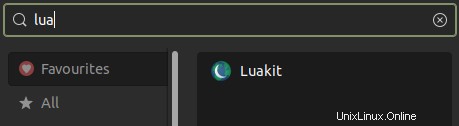
Paso 3. Inicie el navegador Luakit
Tan pronto como localice el navegador, también podrá iniciarlo. Depende de ti cómo lanzarlo. Tanto la línea de comandos como la interfaz gráfica de usuario se pueden utilizar para el lanzamiento.
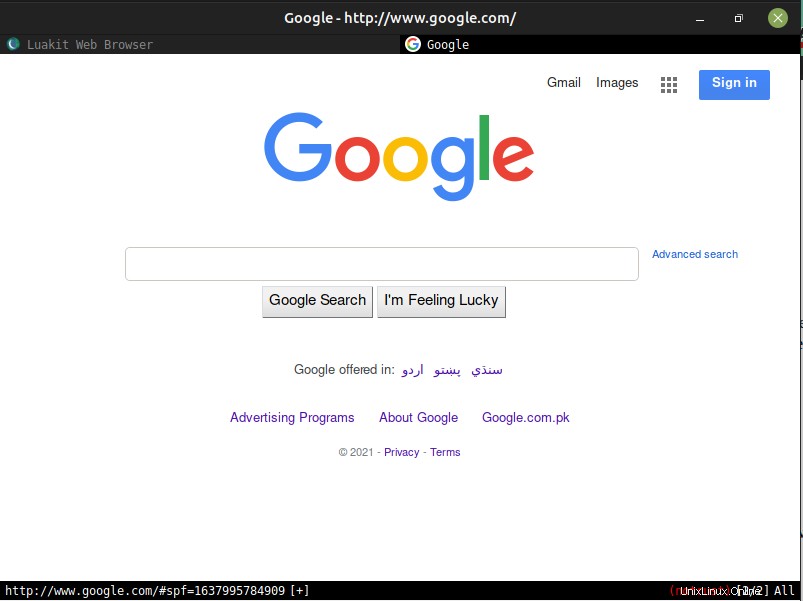
Paso 4. Desinstalar el navegador Luakit de Ubuntu
Ahora eliminaremos Luakit de nuestro sistema Ubuntu. Es sencillo usar el comando de eliminación como se muestra a continuación.
$ sudo apt remove luakit
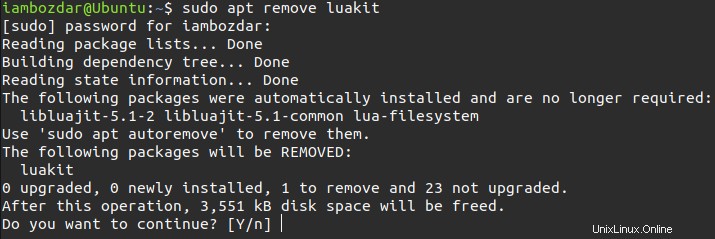
Conclusión
Trabajamos en cómo instalar un pequeño navegador fantástico que es súper rápido de usar. En este artículo, lo instalamos y eliminamos de nuestro sistema Ubuntu 21.04. Siga leyendo para obtener más artículos técnicos aquí.